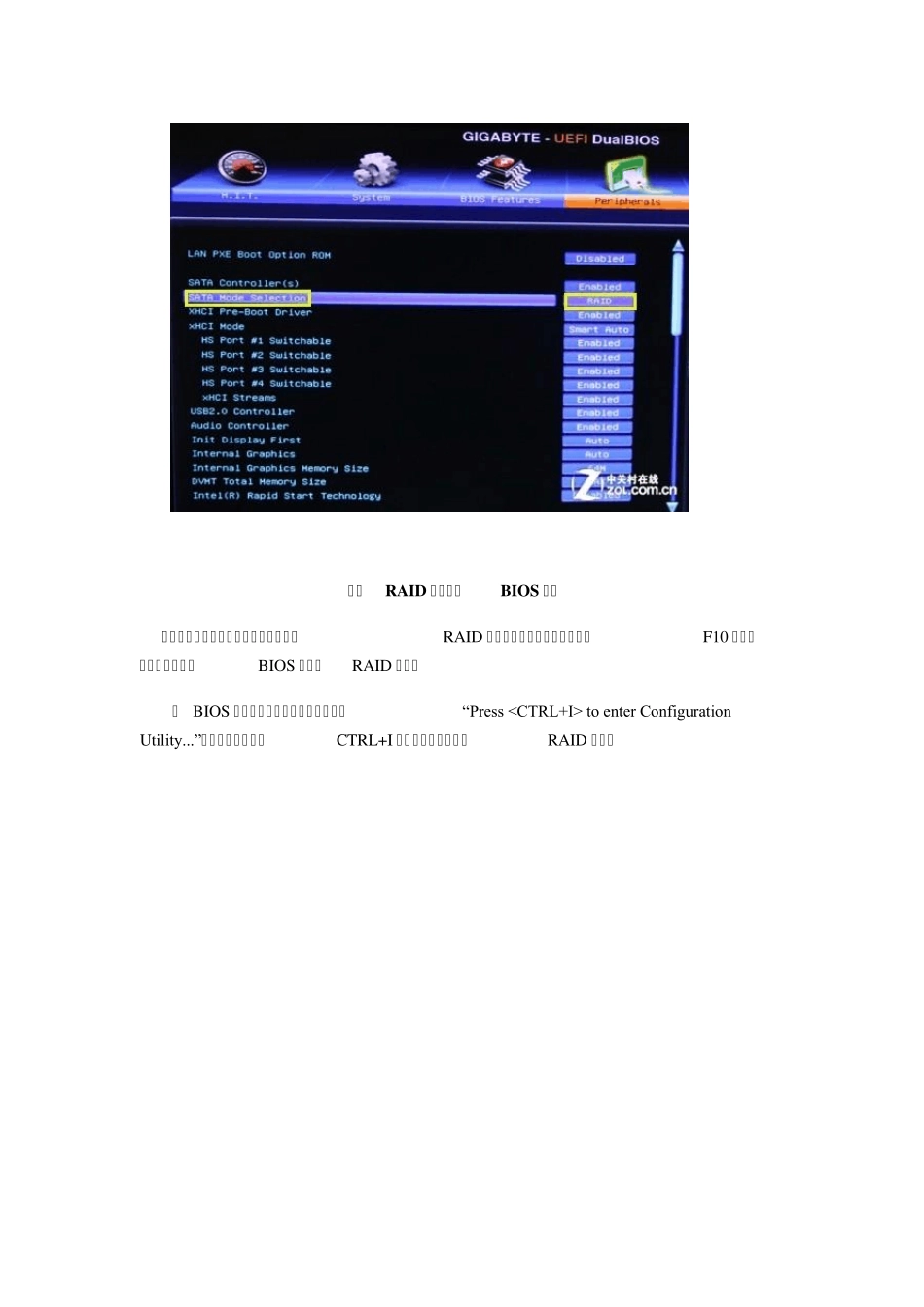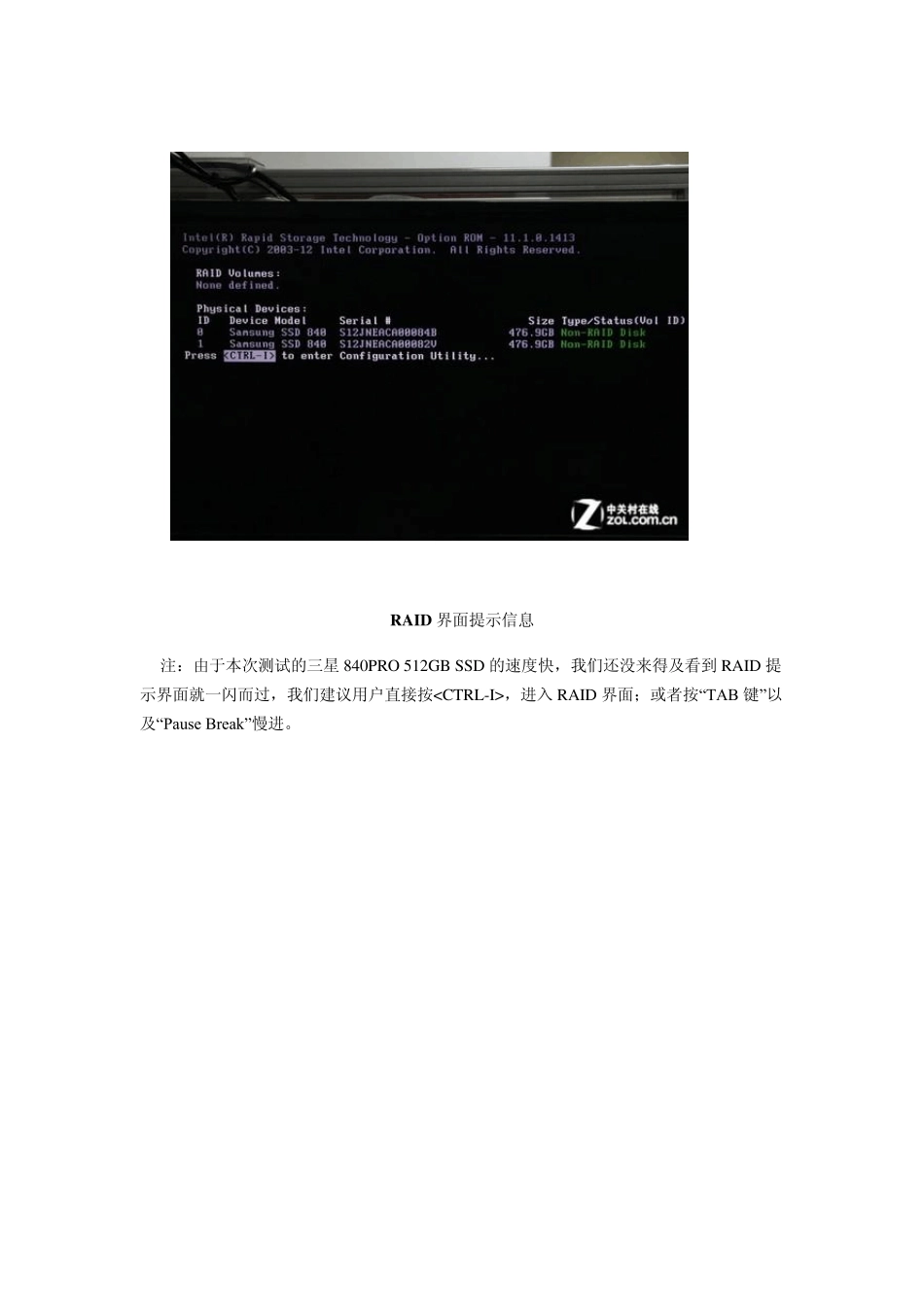用户构筑RAID 0 阵列系列步骤非常简单,只需在BIOS 中轻松几步设置即可搞定。 首先我们需要准备好两块相同容量的硬盘,连接在SATA3.0 硬盘接口(SATAII 接口速率已无法满足SSD 组 RAID 的速度需求),开机后按“DEL”键进入BIOS 界面。笔者以技嘉Z77X-UD3H 主板的BIOS 设置为例: 主板BIOS 界面中的SATA 硬盘工作模式选项 我们进入“集成外设”(Peripherals)菜单后,将光标移动到“SATA 模式选择”(SATA Mode Selection)选项,该选项是调节磁盘控制模式的,如上图包括IDE、 RAID 以及AHCI 模式。 选择RAID 模式后的BIOS界面 由于要组建磁盘阵列,我们将选项调成RAID 模式,然后回车确认。最后按F10 保存退出,即可完成在BIOS 重打开RAID 模式。 当 BIOS 保存重启后,会出现下图的画面“Press to enter Configuration Utility...”,你需要同时按下CTRL+I 两个按键,即可进入RAID 界面: R AID 界面提示信息 注:由于本次测试的三星840PRO 512GB SSD 的速度快,我们还没来得及看到RAID 提示界面就一闪而过,我们建议用户直接按,进入RAID 界面;或者按“TAB 键”以及“Pause Break”慢进。 R AID 菜单 上图为R AID 菜单,其中设置界面中按“1”键是创建R AID 磁盘,按“2”键是删除R AID磁盘,按“3”键是复位不需要组建的磁盘,按“6”键是退出。 组建R AID 选项 上图为组建RAID 的基本信息, 其中第一选项为RAID 磁盘取名,一般选择默认即可。 在第二个选项中按左右选择RAID 0。 第三个选项按空格,选择你需要建立RAID 0 的硬盘,这里笔者仅有两块硬盘,所以选项并没有激活,但如果你有三块或者以上的硬盘,则通过空格键选择需要组建RAID 的磁盘。最后在选项Create Volume 回车,并且按“Y”键保存。至此,你的2 块硬盘已经组建成RAID 0,按 Esc 退出,重启。 组建成功的R AID 信息 上图是已经组建好的RAID 磁盘系统,接下来安装Window s 7 操作系统笔者就不一一讲述了,方法和单块硬盘安装系统的步骤一样。 R AID 0 阵列使用优缺点: 优点: 1、保持两块硬盘容量 2、获取至少195%的性能 3、设置和组建简单 缺点: 1、主板芯片组暂时未能支持 Trim 功能,SSD 持续使用较长时间后,速度出现衰减。 PS:机械硬盘无此问题。 2、无法使用 Ghost软件备份镜像 PS:SSD 安装系统超快,不亚于 Ghost还原镜像文件。 注意事项: 1、最好组建 RAID 0 的两块硬盘容量、性能相同。 2、组建好的 RAID 0 阵列的磁盘不可以将其中任意一块硬盘格式化或者分区,否则数据将全部消失。 3、组建好 RAID 0 阵列的磁盘转换成别的 RAID 模式后,磁盘数据会丢失。反之两块无 RAID模式的磁盘变为 RAID 0 阵列后同样数据会丢失。